Siri sebagai personal asisstant sudah tidak bisa dipisahkan lagi dari semua jenis sistem operasi buatan Apple. Mulai dari iOS, macOS, tvOS dan juga watchOS. Apakah kamu pernah mengalami kendala dengan Siri di iOS 10? Ada beberapa cata untuk membereskan fitur Siri yang error atau tidak bisa digunakan. Berikut ini daftarnya:
1. Cek Koneksi Internet
Untuk dapat menggunakan Siri, pastikan kamu memiliki koneksi internet yang stabil dan cukup ya. Bisa dari jaringan Cellular Data, Wi-Fi di rumah atau kantor. Pastikan koneksi ini dapat digunakan dengan lancar, tes saja dengan mengunduh aplikasi di App Store, membuka laman web di Safari atau mungkin gunakan aplikasi Speedtest misalnya.2. Aktifkan Pengaturan Siri
Saat pertama kali mengaktifkan perangkat iOS, kamu akan diminta untuk menyalakan Siri sebagai fitur bawaan. Jika pengaturan ini kamu lewati atau belum mengaktifkan Siri, silahkan cek dari Settings – Siri – Siri – ON. Silahkan kelola beberapa pengaturan yang juga tersedia di bagian tersebut seperti mode Hey Siri, akses Siri di Lockscreen, Siri Voice dan juga Voice Feedback.3. Cek Mikrofon di iPhone
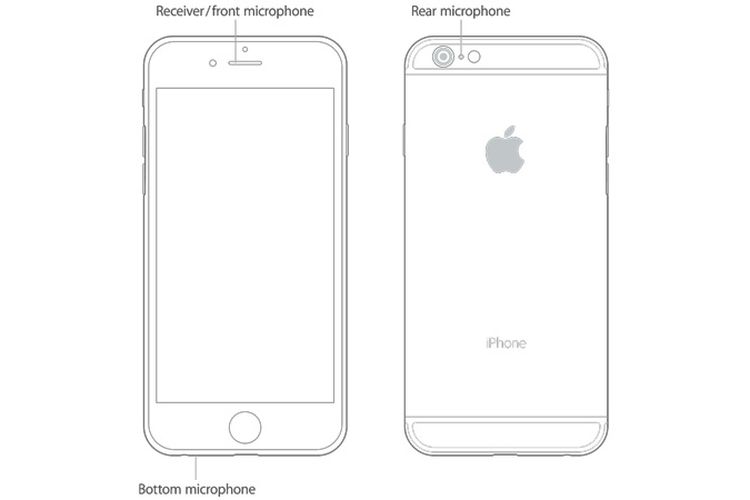
Dari laman catatan Apple Support, ada 3 posisi mikrofon pada perangkat iPhone. Yaitu bagian depan atas, belakang dekat kamera dan di bawah sekitar port Lightning. Jika kamu mengalami kendala dengan salah satu atau semua mikrofon tersebut, silahkan simak catatan Apple Support untuk mengecek masalah di mikrofon.
Baca Juga:
- Siri Promosikan Film Lego Batman dengan Jawaban Jenaka
- Penyanyi Ini Adukan Siri ke Tim Cook Lantaran Salah Baca Nama
4. Ucapkan Perintah dengan Jelas

5. Jalan Terakhir, Force Restart Perangkat iOS

Saya pribadi jarang sekali mendapatkan error dengan Siri hingga perlu melakukan Force Restart. Kendala yang paling sering dialami adalah respon dari Siri yang agak lambat karena masalah koneksi internet saja. Bagaimana dengan kamu?
Sering Menggunakan Siri?
Apakah kamu sering menggunakan Siri untuk memberikan perintah tertentu atau memintanya menjawab beberapa pertanyaan sederhana? Perintah apa yang paling sering kamu berikan? Bagikan di kolom komentar ya!Membahas Teknologi Machine Learning di Apple dan Integrasi Siri

Akses juga MakeMac melalui MM Reader untuk iPhone
:blur(7):quality(50):quality(100)/photo/makemac/2017/11/iphone-x-makemac-1.jpg)
:blur(7):quality(50)/photo/makemac/2016/09/Siri.jpg)














:blur(7):quality(50)/photo/2024/03/01/doorprize-majalah-bobo-edisi-ter-20240301024421.jpg)
:blur(7):quality(50)/photo/2024/02/27/majalah-bobo-edisi-terbatas-ke-3-20240227025718.jpg)
:blur(7):quality(50)/photo/2019/09/18/1914149125.jpg)
:blur(7):quality(50)/photo/makemac/2017/11/iphone-x-makemac-1.jpg)
:blur(7):quality(50)/photo/makemac/2017/11/iphone-x-makemac-1.jpg)